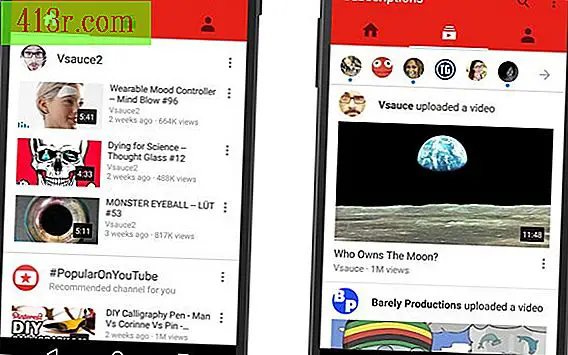Comment configurer Word pour formater les pages d'un livre pour publication

Étape 1
Allez dans le menu "Démarrer" et créez un document "Nouveau": Cliquez sur le ruban "Démarrer" et ouvrez la commande "Paragraphe" dans la barre de ruban. Définissez votre alignement, votre interligne et toute empreinte spéciale ici. La configuration typique pour la publication de livres est justifiée, alignée à gauche, à double interligne et à 0, 5 pour les tirets spéciaux. Dans la commande "Source", configurez une source commune pour la publication de livres. Times New Roman, Courier et Georgia sont des options populaires. La police Constantia de Word 2007 est idéale pour le texte numérique.
Étape 2
Sélectionnez le ruban "Conception de la page" et, sous la commande "Configuration de la page", définissez les marges de votre page sur 2, 5 cm (1 pouce) sur tous les côtés. Ceci est typique pour la préparation de publications.
Étape 3
Définissez vos chapitres en marquant le titre du chapitre comme "Titre 1" sur la bande de démarrage. Cela rendra la police bleue. Allez à la commande "Source" et changez la couleur en noir. En marquant les en-têtes de chapitre de cette manière, vous pourrez créer ultérieurement une table des matières automatique.
Étape 4
Accédez au ruban "Insérer" et sélectionnez la commande "Numéros de page". Sélectionnez le style de numérotation de page que vous souhaitez utiliser pour votre livre. Allez à la commande "Page vierge" et insérez une page vierge au début de votre document pour les dédicaces et les informations de copyright.
Étape 5
Enregistrez le fichier entier en tant que modèle afin que vous n'ayez plus à le configurer pour votre prochain livre. Pour ce faire, utilisez la commande "Enregistrer sous" du bouton "Démarrer" et sélectionnez "Modèle Word". Nommez-le sous forme de manuscrit. Avec cela, il sera disponible pour une utilisation future en tant que modèle.